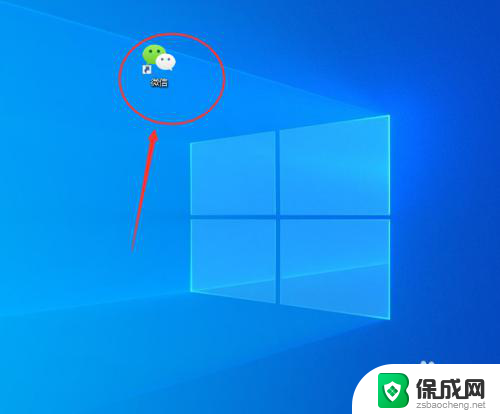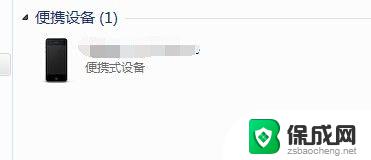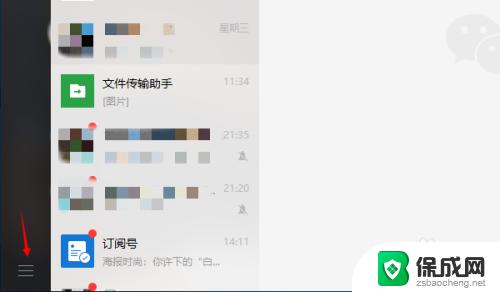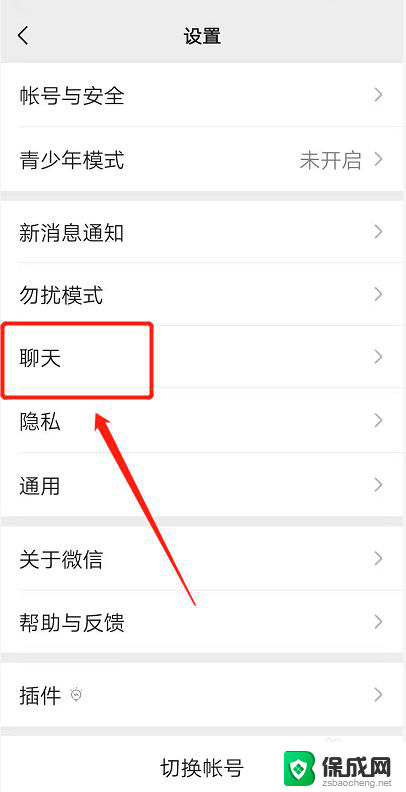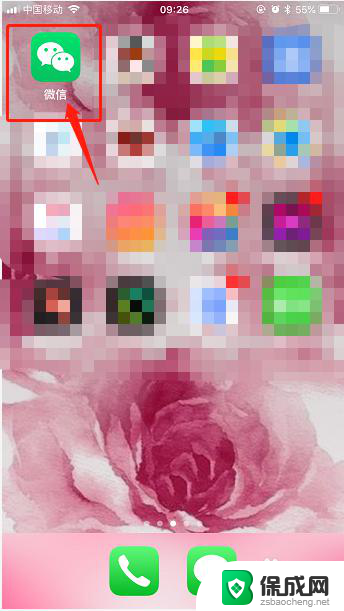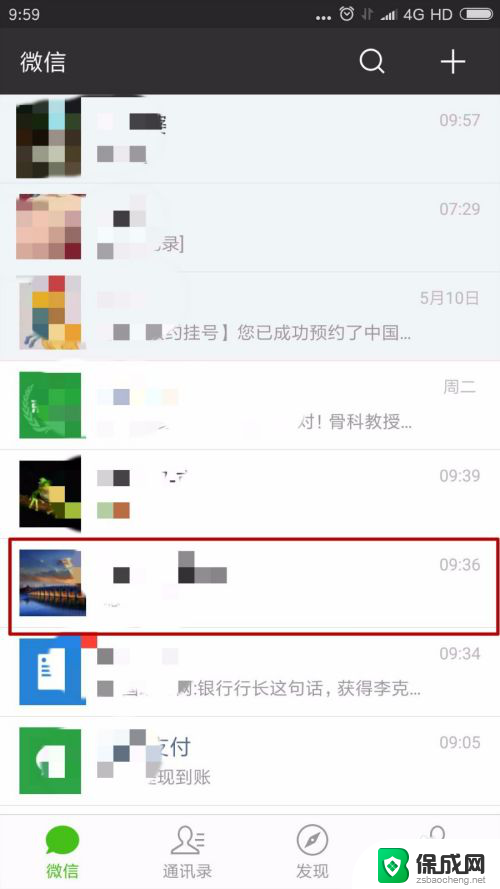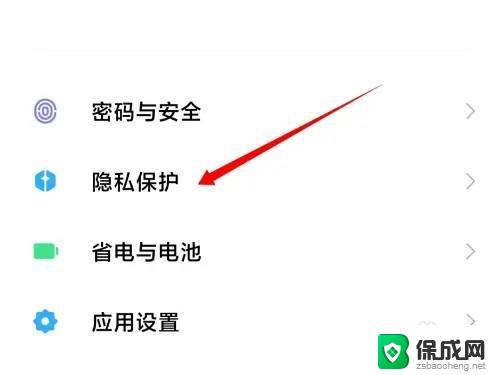安卓手机的微信记录怎么导入苹果 怎样把安卓手机上的微信记录传输到iPhone
在日常生活中,许多人可能会面临一个问题,即如何将安卓手机上的微信记录导入到苹果手机中,毕竟微信记录中包含了许多重要的信息和回忆,我们希望能够顺利地将它们传输到新的设备上。由于安卓和iOS系统的不同,这个过程可能会稍显复杂。接下来就让我们来探讨一下如何实现这一目标。
操作方法:
1.打开安卓手机的微信,点击我的,选择设置的选项进入。

2.进入微信设置后,点击页面的聊天的选项。
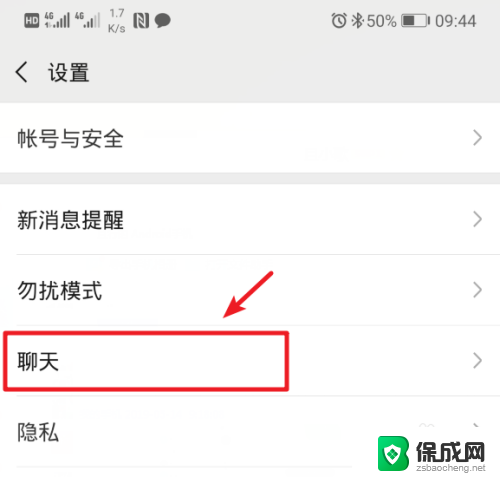
3.进入后,选择聊天记录下方的聊天记录备份与迁移的选项。
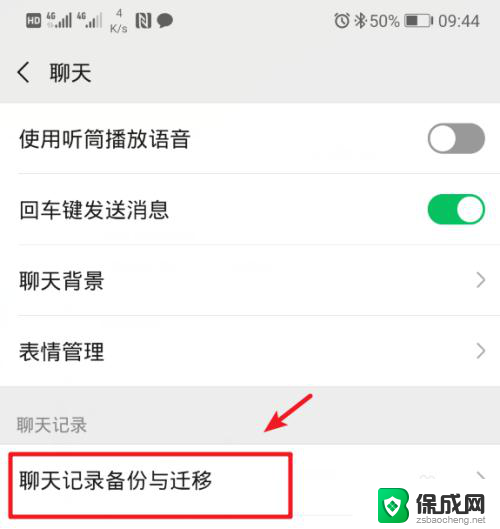
4.点击后,选择上方的迁移聊天记录到另一台设备的选项。
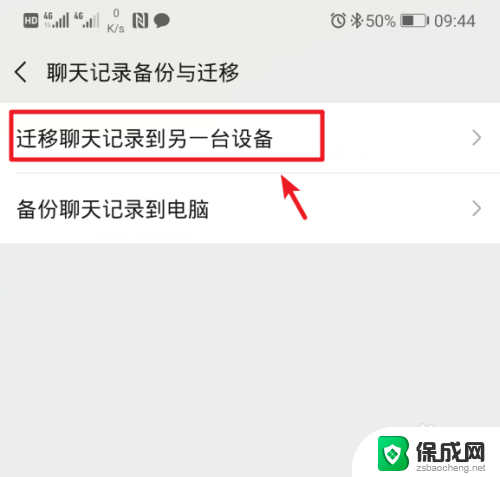
5.点击后,如果没有打开wifi,需要打开wifi才可以进行迁移。
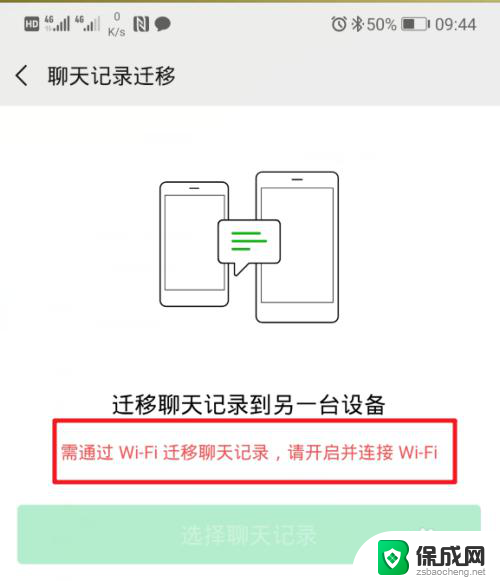
6.下滑手机的通知栏,点击wifi图标。连接附近的wifi,然后回到迁移界面。
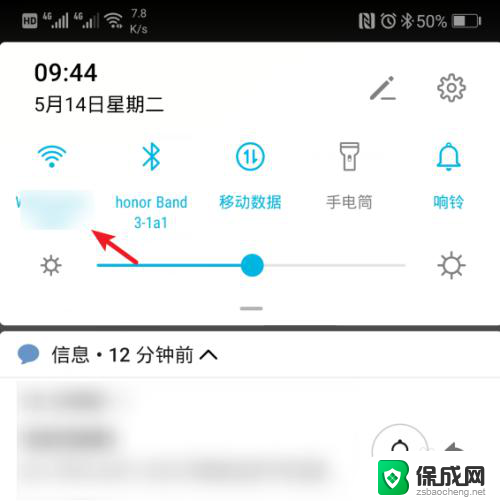
7.在迁移界面,点击选择聊天记录的选项进入。
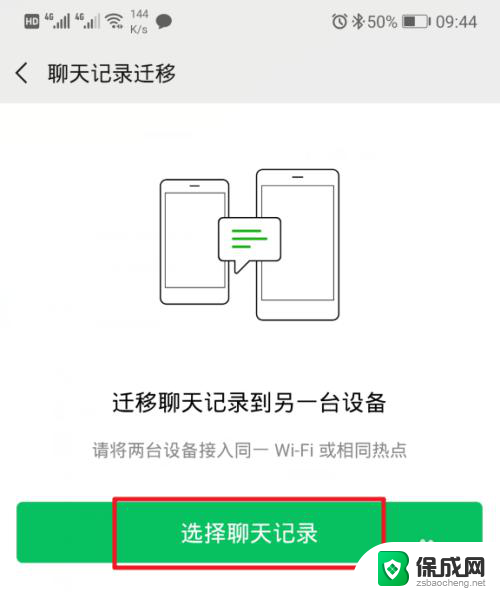
8.进入后,勾选需要迁移的聊天记录,点击完成的选项。
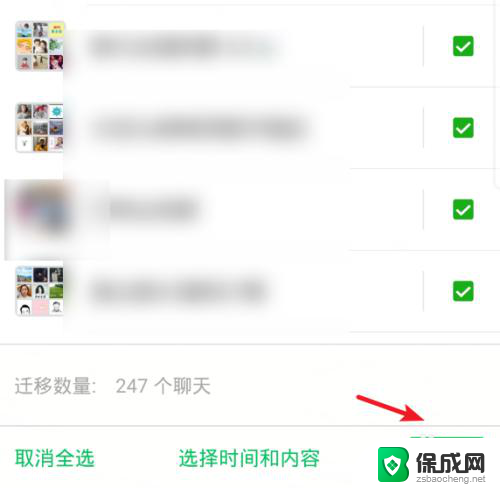
9.点击以后,页面会出现一个二维码。这时拿出新的iPhone,登录此微信。
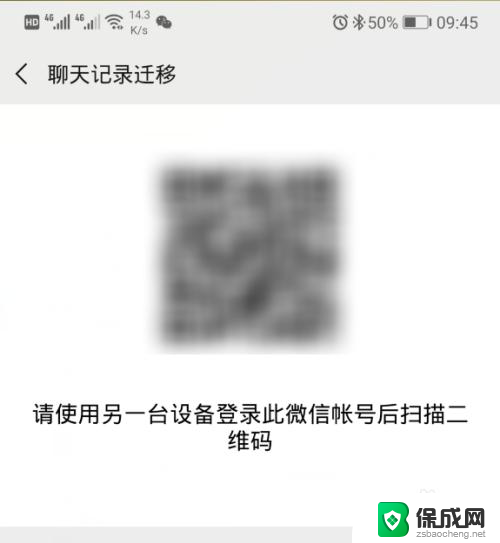
10.登录微信后,在iPhone上,点击加号,选择扫一扫。
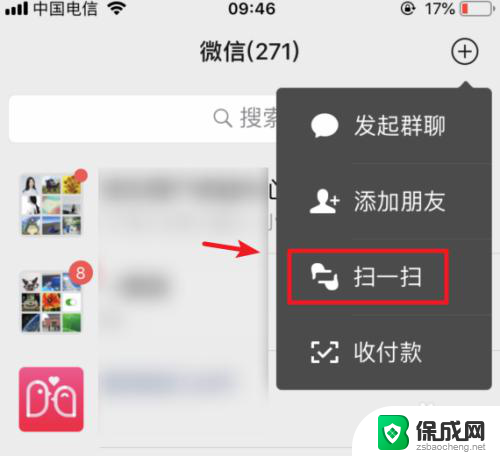
11.点击后,对准旧手机的二维码,进行扫码。
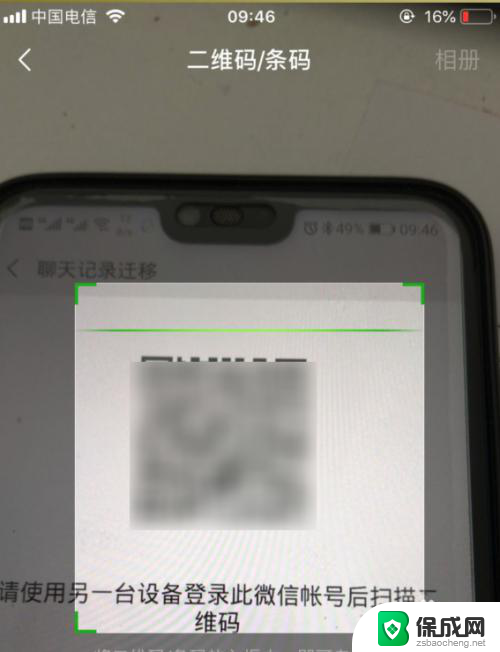
12.需要注意的是,两部手机要在同一wifi环境下。才可以完成迁移,如果没有,需要设置为同一wifi环境。

13.设置完毕后,再次扫描,页面就会显示迁移的进度,等待迁移完成即可。
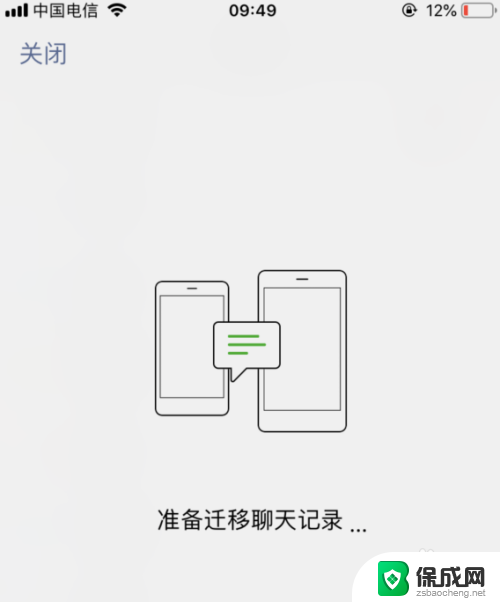
以上是如何将安卓手机的微信记录导入到苹果设备的全部内容,如果遇到这种情况,您可以按照以上步骤解决问题,非常简单和快速。